Linux(阿里雲的centOs7) 格式化資料盤
1、建立雲盤
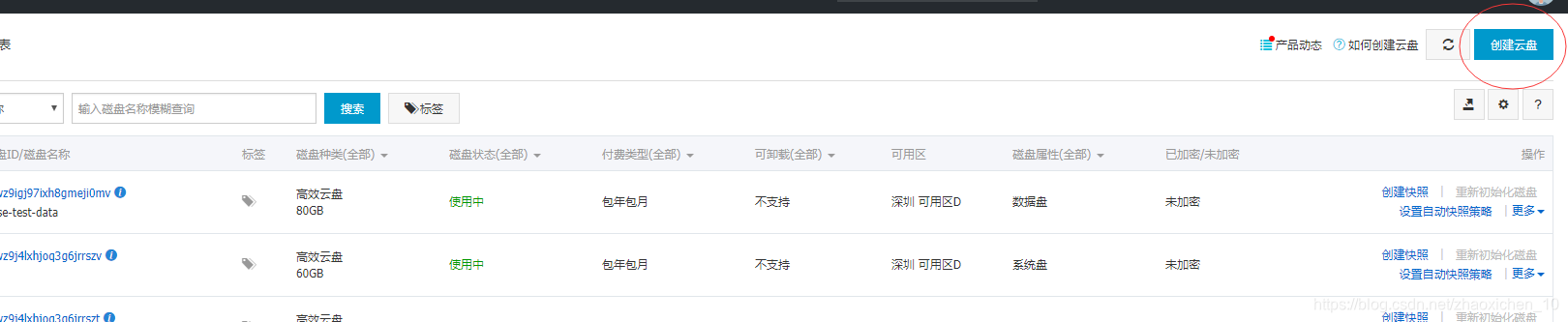
注意要購買和預掛載的伺服器在同一個區的資料盤。
進入建立購買成功後,可以在列表中看到一塊資料盤
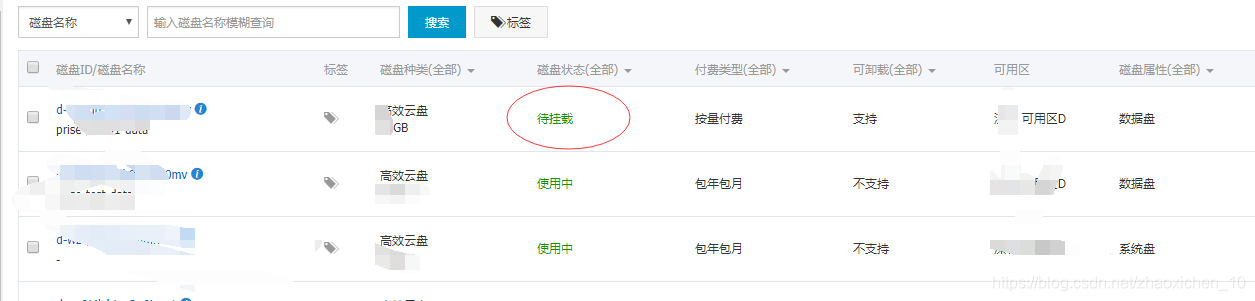
2、掛載資料盤
點選新建立的雲盤右側的“更多”,即可看到 掛載 字樣,點選

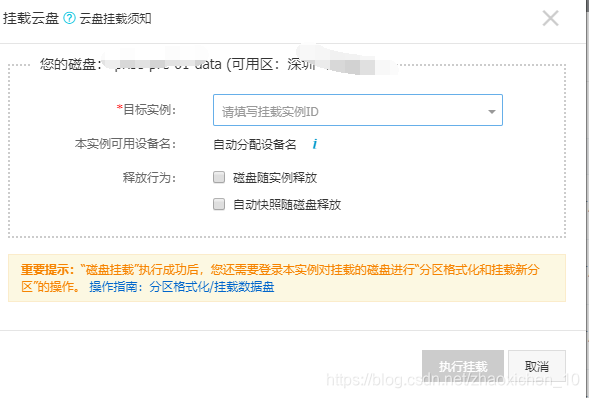
3、格式化資料盤
如果您在建立 Linux 例項時添加了資料盤,需要先格式化資料盤並掛載檔案系統後才能正常使用資料盤。本文描述如何用一塊新的資料盤建立一個單分割槽資料盤並掛載檔案系統。您還可以根據業務需要,為資料盤配置多分割槽。
本文僅適用於使用 fdisk 命令分割槽一塊不大於 2 TiB 的資料盤。如果需要分割槽大於 2 TiB 的資料盤,請參閱 分割槽格式化大於2 TiB雲盤。建議使用系統自帶的工具進行分割槽操作。
警告
分割槽和格式化磁碟是高風險行為,請慎重操作。本文描述如何處理一塊新購資料盤,如果您的資料盤上有資料,請務必 對資料盤建立快照 避免資料丟失。
雲伺服器 ECS 僅支援分割槽 資料盤,不支援分割槽 系統盤。強行使用第三方工具分割槽系統盤,可能引發未知風險,如系統崩潰和資料丟失等。
操作須知
單獨 購買的資料盤 需要先 掛載資料盤,然後才能格式化。隨例項一起購買的資料盤,無需掛載資料盤,直接格式化。
您需要知道掛載到例項的資料盤的裝置名:您可以通過 ECS 管理控制檯 > 雲盤 > (磁碟 ID對應的)更多 > 修改屬性 檢視資料盤 裝置名。裝置名預設由系統分配,從 /dev/xvdb 遞增排列,分佈範圍包括 /dev/xvdb−/dev/xvdz。
操作步驟
本示例採用一塊新的 20 GiB 資料盤,裝置名為 /dev/vdb,建立一個單分割槽資料盤並掛載一個 ext3 檔案系統。使用了 I/O 優化例項,作業系統為 CentOS 6.8。
遠端連線例項。
執行 fdisk -l 命令檢視例項是否有資料盤。如果執行命令後,沒有發現 /dev/vdb,表示您的例項沒有資料盤,無需格式化資料盤,請忽略本文後續內容。
說明 如果資料盤裝置名為 dev/xvd?,表示您使用的是非 I/O 優化例項。其中 ? 是 a−z 的任一個字母。
建立一個單分割槽資料盤,依次執行以下命令:
執行 fdisk /dev/vdb:分割槽資料盤。
輸入 n 並按回車鍵:建立一個新分割槽。
輸入 p 並按回車鍵:選擇主分割槽。因為建立的是一個單分割槽資料盤,所以只需要建立主分割槽。
說明 如果要建立 4 個以上分割槽,您應該建立至少一個擴充套件分割槽,即選擇 e(extended)。
輸入分割槽編號並按回車鍵。因為這裡僅建立一個分割槽,可以輸入 1。
輸入第一個可用的扇區編號:按回車鍵採用預設值 1。
輸入最後一個扇區編號:因為這裡僅建立一個分割槽,所以按回車鍵採用預設值。
輸入 wq 並按回車鍵,開始分割槽。
[[email protected] ~]# fdisk /dev/vdb
Device contains neither a valid DOS partition table, nor Sun, SGI or OSF disklabel
Building a new DOS disklabel with disk identifier 0x5f46a8a2.
Changes will remain in memory only, until you decide to write them.
After that, of course, the previous content won't be recoverable.
Warning: invalid flag 0x0000 of partition table 4 will be corrected by w(rite)
WARNING: DOS-compatible mode is deprecated. It's strongly recommended to
switch off the mode (command 'c') and change display units to
sectors (command 'u').
Command (m for help): n
Command action
e extended
p primary partition (1-4)
p
Partition number (1-4): 1
First cylinder (1-41610, default 1): 1
Last cylinder, +cylinders or +size{K,M,G} (1-41610, default 41610):
Using default value 41610
Command (m for help): wq
The partition table has been altered!
Calling ioctl() to re-read partition table.
Syncing disks.
檢視新的分割槽:執行命令 fdisk -l。如果出現以下資訊,說明已經成功建立了新分割槽 /dev/vdb1。
[[email protected] ~]# fdisk -l
Disk /dev/vda: 42.9 GB, 42949672960 bytes
255 heads, 63 sectors/track, 5221 cylinders
Units = cylinders of 16065 * 512 = 8225280 bytes
Sector size (logical/physical): 512 bytes / 512 bytes
I/O size (minimum/optimal): 512 bytes / 512 bytes
Disk identifier: 0x00053156
Device Boot Start End Blocks Id System
/dev/vda1 * 1 5222 41942016 83 Linux
Disk /dev/vdb: 21.5 GB, 21474836480 bytes
16 heads, 63 sectors/track, 41610 cylinders
Units = cylinders of 1008 * 512 = 516096 bytes
Sector size (logical/physical): 512 bytes / 512 bytes
I/O size (minimum/optimal): 512 bytes / 512 bytes
Disk identifier: 0x5f46a8a2
Device Boot Start End Blocks Id System
/dev/vdb1 1 41610 20971408+ 83 Linux
在新分割槽上建立一個檔案系統:執行命令 mkfs.ext3 /dev/vdb1。
本示例要建立一個 ext3 檔案系統。您也可以根據自己的需要,選擇建立其他檔案系統,例如,如果需要在 Linux、Windows 和 Mac 系統之間共享檔案,您可以使用 mkfs.vfat 建立 VFAT 檔案系統。
建立檔案系統所需時間取決於資料盤大小。
[[email protected] ~]# mkfs.ext3 /dev/vdb1
mke2fs 1.41.12 (17-May-2010)
Filesystem label=
OS type: Linux
Block size=4096 (log=2)
Fragment size=4096 (log=2)
Stride=0 blocks, Stripe width=0 blocks
1310720 inodes, 5242852 blocks
262142 blocks (5.00%) reserved for the super user
First data block=0
Maximum filesystem blocks=4294967296
160 block groups
32768 blocks per group, 32768 fragments per group
8192 inodes per group
Superblock backups stored on blocks:
32768, 98304, 163840, 229376, 294912, 819200, 884736, 1605632, 2654208,
4096000
Writing inode tables: done
Creating journal (32768 blocks): done
Writing superblocks and filesystem accounting information: done
This filesystem will be automatically checked every 37 mounts or
180 days, whichever comes first. Use tune2fs -c or -i to override.
(建議)備份 etc/fstab:執行命令 cp /etc/fstab /etc/fstab.bak。
向 /etc/fstab 寫入新分割槽資訊:執行命令 echo /dev/vdb1 /mnt ext3 defaults 0 0 >> /etc/fstab。
說明 Ubuntu 12.04 不支援 barrier,所以對該系統正確的命令是: echo ‘/dev/vdb1 /mnt ext3 barrier=0 0 0’ >> /etc/fstab。
如果需要把資料盤單獨掛載到某個資料夾,比如單獨用來存放網頁,請將以上命令 /mnt 替換成所需的掛載點路徑。
檢視 /etc/fstab 中的新分割槽資訊:執行命令 cat /etc/fstab
[[email protected] ~]# cat /etc/fstab
#
# /etc/fstab
# Created by anaconda on Thu Feb 23 07:28:22 2017
#
# Accessible filesystems, by reference, are maintained under '/dev/disk'
# See man pages fstab(5), findfs(8), mount(8) and/or blkid(8) for more info
#
UUID=3d083579-f5d9-4df5-9347-8d27925805d4 / ext4 defaults 1 1
tmpfs /dev/shm tmpfs defaults 0 0
devpts /dev/pts devpts gid=5,mode=620 0 0
sysfs /sys sysfs defaults 0 0
proc /proc proc defaults 0 0
/dev/vdb1 /mnt ext3 defaults 0 0
掛載檔案系統:執行命令 mount /dev/vdb1 /mnt。
檢視目前磁碟空間和使用情況:執行命令 df -h。如果出現新建檔案系統的資訊,說明掛載成功,可以使用新的檔案系統了。
[[email protected] ~]# mount /dev/vdb1 /mnt
[[email protected] ~]# df -h
Filesystem Size Used Avail Use% Mounted on
/dev/vda1 40G 6.6G 31G 18% /
tmpfs 499M 0 499M 0% /dev/shm
/dev/vdb1 20G 173M 19G 1% /mnt
掛載操作完成後,不需要重啟例項即可開始使用新的檔案系統。
